Grupos de dispositivos no Microsoft Defender para Empresas
No Defender para Empresas, as políticas são aplicadas aos dispositivos através de determinadas coleções denominadas grupos de dispositivos.
Este artigo descreve:
- O que são grupos de dispositivos
- Como criar grupos de dispositivos no Defender para Empresas
- Como ver um grupo de dispositivos existente
- O que faz a opção Adicionar Todos os Dispositivos
O que é um grupo de dispositivos?
Um grupo de dispositivos é uma coleção de dispositivos agrupados devido a determinados critérios especificados, como a versão do sistema operativo. Os dispositivos que cumprem os critérios estão incluídos nesse grupo de dispositivos, a menos que os exclua. No Defender para Empresas, as políticas são aplicadas aos dispositivos através de grupos de dispositivos.
O Defender para Empresas inclui grupos de dispositivos predefinidos que pode utilizar. Os grupos de dispositivos predefinidos incluem todos os dispositivos integrados no Defender para Empresas. Por exemplo, existe um grupo de dispositivos predefinido para dispositivos Windows. Sempre que integrar dispositivos Windows, estes são adicionados automaticamente ao grupo de dispositivos predefinido.
Também pode criar novos grupos de dispositivos para atribuir políticas com definições específicas a determinados dispositivos. Por exemplo, pode ter uma política de firewall atribuída a um conjunto de dispositivos Windows e uma política de firewall diferente atribuída a outro conjunto de dispositivos Windows. Pode definir grupos de dispositivos específicos para utilizar com as suas políticas.
Nota
À medida que cria políticas no Defender para Empresas, é atribuída uma ordem de prioridade. Se aplicar múltiplas políticas a um determinado conjunto de dispositivos, esses dispositivos receberão apenas a primeira política aplicada. Para obter mais informações, veja Compreender a ordem das políticas no Defender para Empresas.
Todos os grupos de dispositivos, incluindo os grupos de dispositivos predefinidos e quaisquer grupos de dispositivos personalizados definidos por si, são armazenados no Microsoft Entra ID (Microsoft Entra ID).
Create um novo grupo de dispositivos
Atualmente, no Defender para Empresas, pode criar um novo grupo de dispositivos enquanto estiver a criar ou editar uma política, conforme descrito no seguinte procedimento:
Aceda ao portal Microsoft Defender (https://security.microsoft.com) e inicie sessão.
No painel de navegação, selecione Gestão de configuração e selecione Configuração do dispositivo.
Efetue uma das seguintes ações:
- Selecione uma política existente e, em seguida, selecione Editar.
- Selecione + Adicionar para criar uma nova política.
Sugestão
Para obter ajuda para criar ou editar uma política, consulte Ver ou editar políticas no Defender para Empresas.
No passo Informações gerais , reveja as informações, edite se necessário e, em seguida, selecione Seguinte.
Selecione + Create novo grupo.
Especifique um nome e uma descrição para o grupo de dispositivos e, em seguida, selecione Seguinte.
Selecione os dispositivos a incluir no grupo e, em seguida, selecione Create grupo.
No passo Grupos de dispositivos , reveja a lista de grupos de dispositivos da política. Se necessário, remova um grupo da lista. Em seguida, selecione Seguinte.
Na página Definições de configuração , reveja e edite as definições conforme necessário e, em seguida, selecione Seguinte. Para obter mais informações sobre estas definições, veja Definições de configuração.
No passo Rever a política, reveja todas as definições, faça as edições necessárias e, em seguida, selecione Create política ou Atualizar política.
Ver um grupo de dispositivos existente
Atualmente, no Defender para Empresas, pode ver os grupos de dispositivos existentes enquanto estiver a criar ou editar uma política, conforme descrito no seguinte procedimento:
Aceda ao portal Microsoft Defender (https://security.microsoft.com) e inicie sessão.
No painel de navegação, selecione Configuração do dispositivo.
Efetue uma das seguintes ações:
- Selecione uma política existente e, em seguida, selecione Editar.
- Selecione + Adicionar para criar uma nova política.
Sugestão
Para obter ajuda para criar ou editar uma política, consulte Ver ou editar políticas no Defender para Empresas.
No passo Informações gerais , reveja as informações, edite se necessário e, em seguida, selecione Seguinte.
Selecione Utilizar grupo existente. É aberta uma lista de opções que apresenta grupos de dispositivos. Se ainda não tiver grupos de dispositivos, ser-lhe-á pedido para criar um novo grupo de dispositivos.
O que faz a opção Adicionar Todos os Dispositivos?
Ao criar ou editar uma política, poderá ver a opção Adicionar todos os dispositivos .
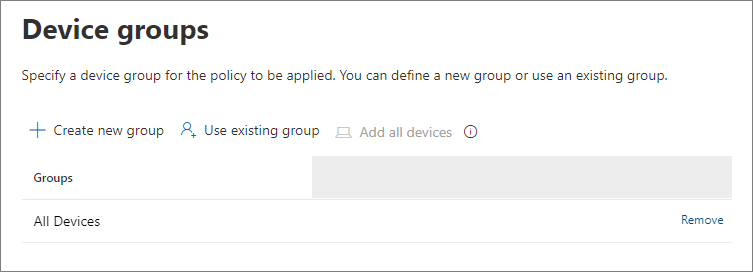
Se selecionar esta opção, todos os dispositivos inscritos no Microsoft Intune receberão a política que está a criar ou a editar por predefinição.
Passos seguintes
Escolha uma ou mais das seguintes tarefas:
Comentários
Brevemente: Ao longo de 2024, vamos descontinuar progressivamente o GitHub Issues como mecanismo de feedback para conteúdos e substituí-lo por um novo sistema de feedback. Para obter mais informações, veja: https://aka.ms/ContentUserFeedback.
Submeter e ver comentários